-Музыка
- Paradisio - "Bailando"
- Слушали: 1709 Комментарии: 0
-Фотоальбом

- Мои любимые Гибискусы
- 10:07 11.10.2015
- Фотографий: 26

- Мандалы
- 10:47 07.07.2014
- Фотографий: 11
-Метки
23 февраля 8 марта PNG christmas decorations footage gif new year ёлка ёлки ёлочные игрушки День студента анимационные открытки анимация анимация кубаночки анимашки валентинки весна видео геленджик гиф гиф анимация гифки готика девушка девушки день влюблённых день победы день рождения доброе утро доброеутро доброй ночи добройночи добрый вечер дувушки жёлтые тюльпаны зима ии инет картинка картинки картинки ии коллаж кофе кошки краснодар кубаночка кубань куьаночка лебеди ледовитый океан любовь море моянейросеть музыка напитки нейросеть новый год новыйгод осень отношения пасха пасхальное яйцо плэйкаст пожелания поздравительная открытка поздравление праздник природа рамки рождество ромашки сердце символгода снегурочка совы спокойнойночи татьянин день туфли тюльпаны урок урок кубаночки урок фотошоп уроки фотошоп фотошоп футаж футажи цветы чувства
-Рубрики
- Нейросеть.(Моё творчество) (54)
- Нейросеть.Девушки (7)
- Напитки (2)
- Совы (1)
- Нейросеть.Сердце (1)
- Нейросеть.Цветы (30)
- Всё для фотошоп (10)
- Плэйкасты (9)
- Материал для видео (6)
- Музыка (3)
- Все про ЛиРу (3)
- Компьютерный ликбез (1)
- Синемаграфика (1)
- Из интернета (13)
- кактусы (1)
- Мои видеоролики (106)
- Моя анимация (115)
- Доброе утро (10)
- Спокойной ночи (8)
- 8 марта (5)
- Музыкальные открытки (15)
- Уроки интернета (7)
- Уроки Кубаночки (51)
- Уроки Фотошоп (34)
- ProShow Producer (15)
-Поиск по дневнику
-Друзья
Друзья оффлайнКого давно нет? Кого добавить?
alexander2012
almiria_kh
ariyawide
babs-babs
DiZa-74
glafti
h-lubov
Irinka20111
Kantemirova_Irina
kotenokvitka
Lagutina71959
Laralaram
LenysikR
Lidonka
Mademoiselle_Viv
mamaarhipova
Mariea
Nadezda20014
Nadinsem
Nahant
NATALI-NG
Nellusha
Prirodnay
Rosida
samjjlvas
Sugar1953
svetbusova
SVETLA-IRINA
TashaDotoshnaya
tatyan-me
taviko
terras
Valentina173
ValeZ
viktoriy5908
Аленька_71
Водолей-56
Лариса_Гурьянова
Ната53
планета111
Светлана_Финогенова
Сказочница-1
-Постоянные читатели
-Статистика
Создан: 14.01.2010
Записей: 397
Комментариев: 3481
Написано: 6973
Записей: 397
Комментариев: 3481
Написано: 6973
Подгоняем цвет под наш коллаж.Фотошоп |
Вот я решила сделать новогодний подарок своей «Белочке» и чтобы он подходил по интерьеру ,решила поменять цвет подарка. Как это сделать?
Открываю 2 изображения .
Снимаю «замочки» на изображениях, где они есть,двумя кликами ЛКМ на палитре слоёв.
Беру инструмент «Перемещение»,кликаю по клипарту «Подарок» и зажимая ЛКМ перетаскиваю подарок(подарок-это клипарт) на фотографию с Белочкой .
На палитре слоёв у меня два слоя :Слой 0-с Белочкой(у него включён глазик) и Слой 1-с подарком(он активный т.е выделен синим цветом и включён глазик(1)
Берём инструмент «Прямоугольная область»(клавиша «М»)(2) и выделяем два участка,примерно как на рисунке ниже,т.е сделаем выделение с нужными цветами.(3)
Чтобы выделить два участка,должна быть включена «иконка» «Добавить к выделенной области», вверху на панели параметров инструмента.(4)
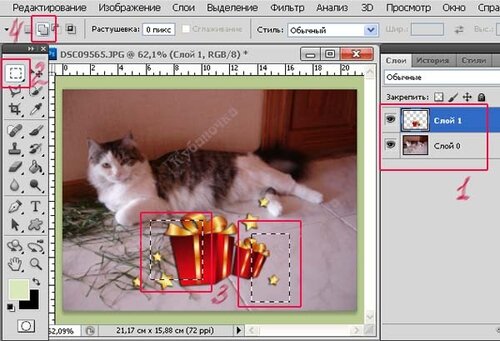
Далее идём : «Изображение—Коррекция—Подобрать цвет»

Перед нами откроется диалоговое окно с настройками.

Отмечаем пункт «Не обращать внимания на выделение при применении настроек».(1) Это указывает на то, что мы выделили область только для заимствования цвета, а применять нужные цвета мы будем везде, не только в выделенной зоне. В качестве «Источника»(2) для заимствования цвета указываем файл с подарком. Ниже, в поле «Слой», выбираем «слой 0».(3) Здесь же, передвигая ползунки, проводим небольшую настройку параметров изображения.(4) Всё,нажимаем ОК. Снимаем выделение.(Выделение—Отменить выделение) Применяем к подарку стиль» Тень»,объединяем слои .И сохраняем( Файл-Сохранить как) Выбираем формат» ipg!
Вот,что у меня получилось.

ПРИЯТНОГО ВАМ ТВОРЧЕСТВА!
Открываю 2 изображения .
Снимаю «замочки» на изображениях, где они есть,двумя кликами ЛКМ на палитре слоёв.
Беру инструмент «Перемещение»,кликаю по клипарту «Подарок» и зажимая ЛКМ перетаскиваю подарок(подарок-это клипарт) на фотографию с Белочкой .
На палитре слоёв у меня два слоя :Слой 0-с Белочкой(у него включён глазик) и Слой 1-с подарком(он активный т.е выделен синим цветом и включён глазик(1)
Берём инструмент «Прямоугольная область»(клавиша «М»)(2) и выделяем два участка,примерно как на рисунке ниже,т.е сделаем выделение с нужными цветами.(3)
Чтобы выделить два участка,должна быть включена «иконка» «Добавить к выделенной области», вверху на панели параметров инструмента.(4)
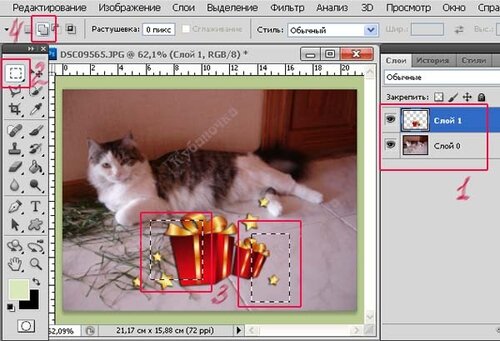
Далее идём : «Изображение—Коррекция—Подобрать цвет»

Перед нами откроется диалоговое окно с настройками.

Отмечаем пункт «Не обращать внимания на выделение при применении настроек».(1) Это указывает на то, что мы выделили область только для заимствования цвета, а применять нужные цвета мы будем везде, не только в выделенной зоне. В качестве «Источника»(2) для заимствования цвета указываем файл с подарком. Ниже, в поле «Слой», выбираем «слой 0».(3) Здесь же, передвигая ползунки, проводим небольшую настройку параметров изображения.(4) Всё,нажимаем ОК. Снимаем выделение.(Выделение—Отменить выделение) Применяем к подарку стиль» Тень»,объединяем слои .И сохраняем( Файл-Сохранить как) Выбираем формат» ipg!
Вот,что у меня получилось.

ПРИЯТНОГО ВАМ ТВОРЧЕСТВА!
| Рубрики: | Уроки Кубаночки/Уроки Фотошоп |
Процитировано 7 раз
Понравилось: 5 пользователям
Замечательный урок!!!Красиво получается!!!Спасибо!!!
| Комментировать | « Пред. запись — К дневнику — След. запись » | Страницы: [1] [Новые] |








